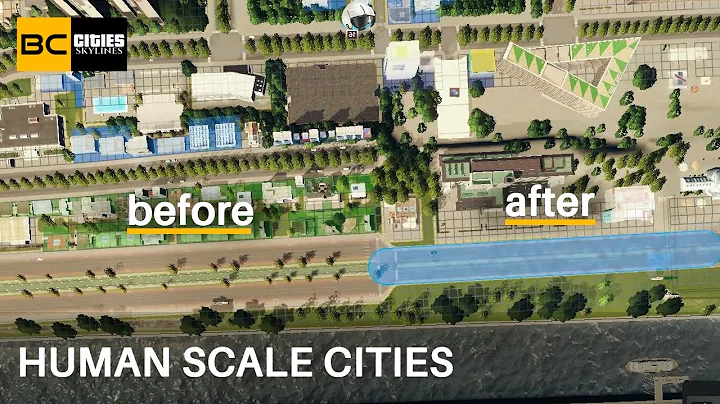Решение проблемы открытия Logic Pro: проверка плагинов и поиск альтернативных решений
Table of Contents
- Введение (Introduction)
- Проблема с обновлением Logic Pro X (The Problem with Logic Pro X Update)
- Работа над решением (Working on the Solution)
- Проверка плагинов (Checking the Plugins)
- Удаление проблемных плагинов (Deleting the Problematic Plugins)
- Обратная связь с производителями (Contacting the Manufacturers)
- Поиск альтернативных плагинов (Finding Alternative Plugins)
- Заключение (Conclusion)
- Часто задаваемые вопросы (Frequently Asked Questions)
- Ресурсы (Resources)
Введение
Приветствую! В этой статье я хотел бы поделиться с вами своим опытом по решению проблемы с обновлением Logic Pro X. Если вы столкнулись с такой же ситуацией и ваш Logic не открывается после обновления, то вы пришли по адресу. Я расскажу вам, как я разобрался с этой проблемой и как вы можете сделать то же самое. Давайте начнем!
Проблема с обновлением Logic Pro X
Все началось с того, что я решил обновить Logic Pro X до версии 10.5.1, чтобы исправить некоторые ошибки. Однако, после обновления, программа перестала открываться. Я потратил около двух часов на поиск решения в интернете, просмотр видео, посещение форумов поддержки Apple. Но ничто не помогло. И тогда я решил обратиться в службу поддержки Apple.
Работа над решением
Специалист из службы поддержки Apple под именем Кайл помог мне разобраться с проблемой. Он предложил мне выполнить ряд действий, которые решат эту проблему. Давайте посмотрим, что же он посоветовал.
Проверка плагинов
Согласно Кайлу, обновление до версии 10.5.1 означает, что Logic Pro X больше не поддерживает 32-битные плагины. Поэтому первым шагом необходимо проверить, есть ли у вас 32-битные плагины в вашей версии Logic. Для этого нужно перейти к папке "audio/plugins/components" на вашем компьютере. Сделайте копию этой папки на рабочем столе, чтобы сохранить все плагины.
Удаление проблемных плагинов
Далее, вы должны удалить все файлы из оригинальной папки "components". Вы можете сделать это путем перетаскивания файлов в корзину или нажатием сочетания клавиш "Command + Delete". После удаления, откройте Logic Pro X и проверьте, открывается ли программа без проблем.
Обратная связь с производителями
Если после удаления плагинов Logic не открывается, то это означает, что проблема заключается в одном из этих плагинов. В таком случае, рекомендуется связаться с производителем и уточнить, есть ли у него 64-битная версия данного плагина или есть ли альтернативные решения.
Поиск альтернативных плагинов
Если производитель не предоставляет 64-битную версию плагина или альтернативные решения, то вам придется искать замену для этого плагина. Существует множество других плагинов, которые предлагают схожие функции. Проведите небольшой исследовательский процесс, чтобы найти подходящую альтернативу.
Заключение
Я надеюсь, что эта статья помогла вам решить проблему с обновлением Logic Pro X. Избавление от 32-битных плагинов может быть довольно трудоемким, но это определенно стоит того, чтобы вернуть себе работоспособность программы. Если у вас возникнут вопросы, не стесняйтесь обращаться ко мне. Удачи в вашей творческой работе!
Часто задаваемые вопросы
Q: Как я могу понять, какие плагины вызывают проблемы?
A: Вы можете определить проблемные плагины, удаляя их по одному или группами и проверяя, открывается ли Logic Pro X после каждого удаления. Если программа открывается без проблем, значит, удаленный плагин был причиной проблемы.
Q: Мне приходится удалить множество плагинов. Как я могу сохранить их для будущего использования?
A: Рекомендуется сделать резервную копию плагинов перед их удалением. Вы можете создать папку "Backup" на рабочем столе и скопировать туда все плагины перед удалением. Таким образом, вы сможете восстановить плагины, если понадобятся в будущем.
Q: Что делать, если у производителя плагина нет 64-битной версии и альтернативных решений?
A: Если производитель не предоставляет альтернатив, вам придется искать плагин от другого производителя, который предлагает аналогичные функции. Процесс может занять некоторое время, но вы обязательно найдете подходящую замену.
Ресурсы
Highlights:
- Решение проблемы с обновлением Logic Pro X
- Проверка и удаление проблемных плагинов
- Обратная связь с производителями
- Поиск альтернативных плагинов
FAQ
Q: Как я могу понять, какие плагины вызывают проблемы?
A: Вы можете определить проблемные плагины, удаляя их по одному или группами и проверяя, открывается ли Logic Pro X после каждого удаления. Если программа открывается без проблем, значит, удаленный плагин был причиной проблемы.
Q: Мне приходится удалить множество плагинов. Как я могу сохранить их для будущего использования?
A: Рекомендуется сделать резервную копию плагинов перед их удалением. Вы можете создать папку "Backup" на рабочем столе и скопировать туда все плагины перед удалением. Таким образом, вы сможете восстановить плагины, если понадобятся в будущем.
Q: Что делать, если у производителя плагина нет 64-битной версии и альтернативных решений?
A: Если производитель не предоставляет альтернатив, вам придется искать плагин от другого производителя, который предлагает аналогичные функции. Процесс может занять некоторое время, но вы обязательно найдете подходящую замену.
 WHY YOU SHOULD CHOOSE Proseoai
WHY YOU SHOULD CHOOSE Proseoai